Việc ẩn hàng, cột sẽ giúp trang tính tạm thời trông gọn gàng hơn, nhưng khi cần chỉnh sửa hoặc xem lại dữ liệu thì sao? Tham khảo ngay hướng dẫn bỏ ẩn hàng, cột trong Google Sheet dưới đây của Sửa chữa Laptop 24h nhé!
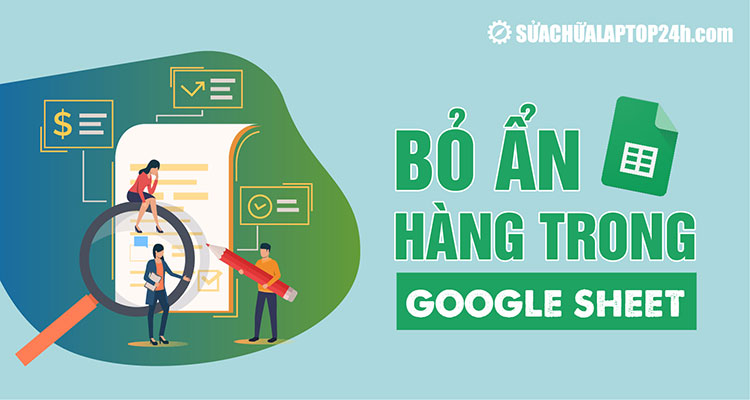
Hướng dẫn cách bỏ ẩn hàng, cột trong Google Trang tính nhanh chóng
Cách bỏ ẩn và hiện hàng, cột trong Google Sheet
Khi đã ẩn hàng hoặc cột trong Google Sheet, bạn sẽ thấy hai mũi tên ngược chiều nhau xuất hiện ở vị trí hàng/cột đã ẩn. Lúc này, bạn chỉ cần nhấp vào mũi tên tại vị trí hàng bị ẩn là có thể bỏ ẩn hàng thành công.
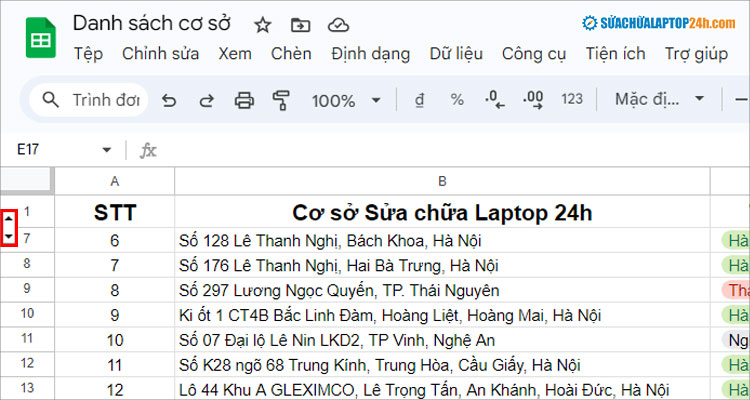
Nhấn vào mũi tên như hình để bỏ ẩn hàng
Tương tự như cách bỏ ẩn hàng, bạn thao tác hiện cột bị ẩn bằng cách nhấp vào mũi tên đánh dấu vị trí đầu cuối của các cột bị ẩn như sau:
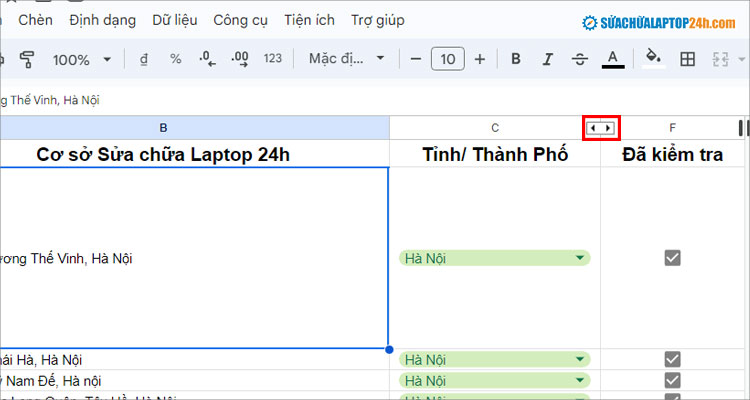
Nhấn vào mũi tên như hình để hiển thị cột bị ẩn trong Google Trang tính
Bổ sung: Cách ẩn cột, hàng trong Google Sheet
Để trang tính ngắn gọn và dễ làm việc hơn, đặc biệt khi bảng tính quá dài, bạn có thể ẩn cột/hàng trong Google Sheet như sau:
- Chọn các hàng/cột cần ẩn
- Nhấn chuột phải > chọn ẩn hàng/cột
.jpg)
Nhấn chuột phải rồi chọn Ẩn hàng 2 - 6 đã chọn như hình
Trên đây là hướng dẫn bỏ ẩn hàng, cột trong Google Sheet. Ngoài ra, để bảng tính gọn gàng và trông khoa học hơn mà không cần ẩn hàng cột, bạn hãy tham khảo một số cách xóa dòng trống, cột trống trong Google Sheet theo hướng dẫn của Sửa chữa Laptop 24h nhé!


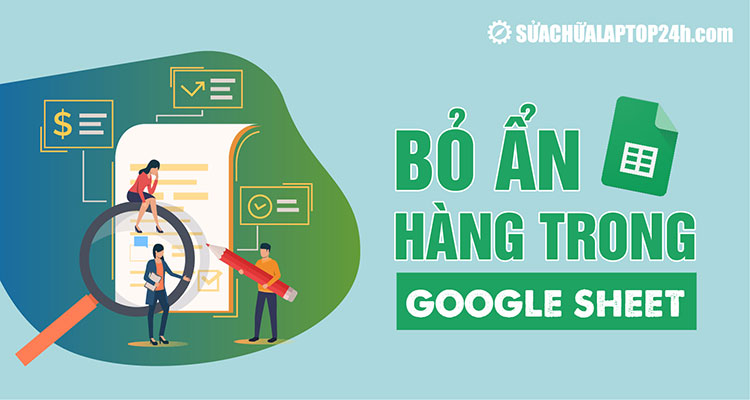
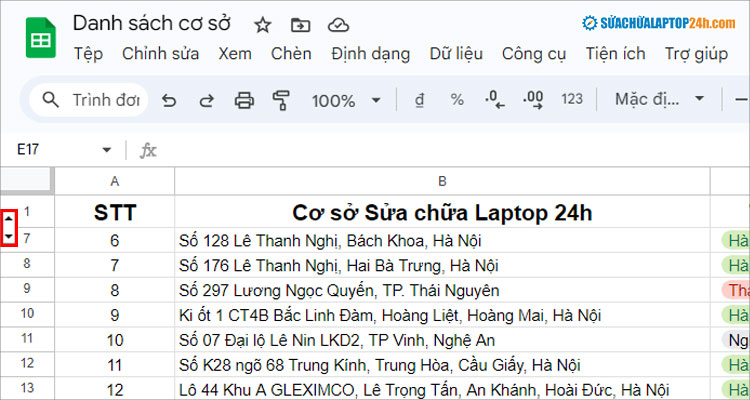
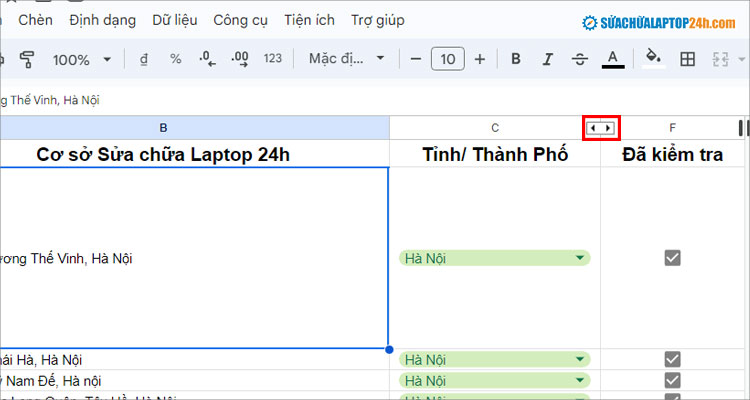
.jpg)










![[Tổng hợp] 50+ hình nền đen hiện đại, chất lượng cao](https://suachualaptop24h.com/images/news/2021/03/31/small/tong-hop-50-hinh-nen-den-bao-dep-va-chat-luong_1617134787.jpg)


![[Tổng hợp] 50+ hình nền capybara cute HD, 4K chất lượng cao](https://suachualaptop24h.com/images/news/2024/07/10/small/hinh-nen-capybara-cute-4k-cho-dien-thoai-may-tinh_1720594478.jpg)